Behärska Chou Mobile Legends 2022 med dessa experttips
Hur använder jag Chou Mobile Legends 2022? Mobile Legends är ett populärt mobilspel som har fått en enorm följarskara sedan det släpptes. En av de …
Läs artikel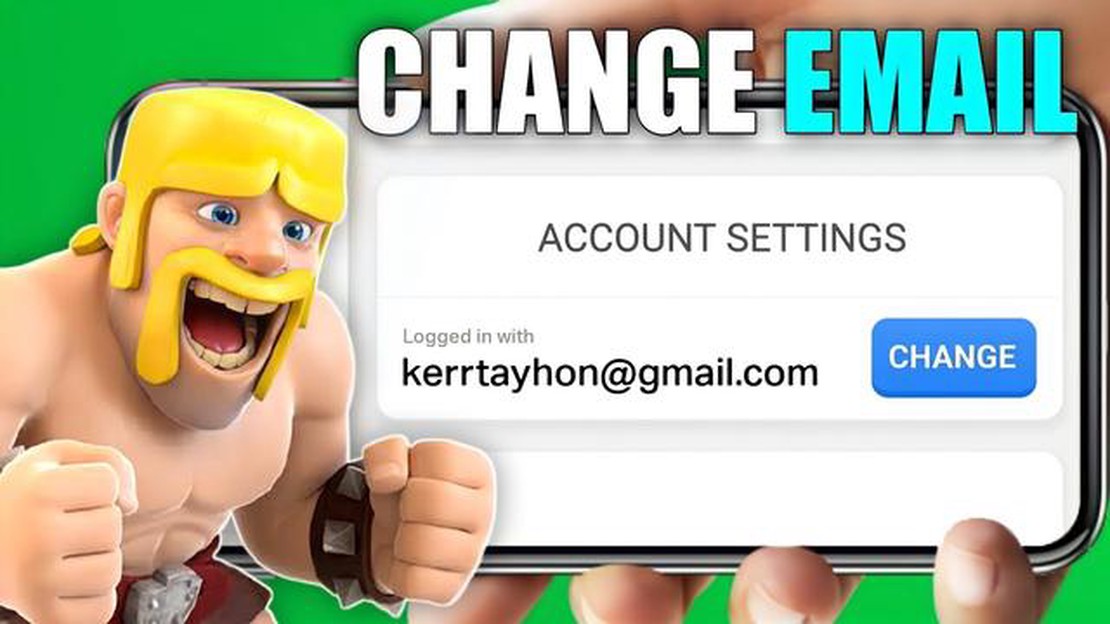
Clash of Clans är ett populärt mobilstrategispel som låter spelarna bygga sin egen by, träna trupper och tävla i episka strider mot andra spelare. Det kan dock komma en tid då du behöver ändra e-postadressen som är kopplad till ditt Clash of Clans-konto.
Att ändra din Clash of Clans-e-postadress är en enkel process, men det är viktigt att följa stegen korrekt för att säkerställa att ditt konto förblir säkert. I den här steg-för-steg-guiden går vi igenom hur du ändrar din e-postadress i Clash of Clans, så att du kan fortsätta spela utan några avbrott.
Steg 1: Öppna Clash of Clans och gå till inställningarna
Det första steget för att ändra din e-postadress i Clash of Clans är att öppna spelet på din enhet och navigera till inställningsmenyn. Detta kan vanligtvis hittas genom att trycka på kugghjulsikonen eller de tre horisontella linjerna i det övre högra hörnet av skärmen.
Steg 2: Tryck på knappen “Ansluten”
När du är i inställningsmenyn ser du en knapp märkt “Ansluten” eller “Länka en enhet”. Tryck på den här knappen för att komma åt kontohanteringsavsnittet i Clash of Clans.
Steg 3: Tryck på ‘Supercell ID’
I kontohanteringssektionen ser du olika alternativ för att hantera ditt Clash of Clans-konto. Klicka på alternativet “Supercell ID” för att fortsätta med att ändra din e-postadress.
Steg 4: Tryck på “E-post”
När du har valt “Supercell ID” kommer du att presenteras med olika sektioner av din kontoprofil. Tryck på alternativet “E-post” för att komma åt e-postinställningarna för ditt Clash of Clans-konto.
Steg 5: Ange din nya e-postadress
I avsnittet om e-postinställningar ser du ett fält där du kan ange din nya e-postadress. Skriv noggrant in din nya e-postadress och dubbelkolla om det finns några stavfel eller fel.
Läs också: Vet Fallout 4:s Codsworth vad du heter? Kolla den här listan.
Steg 6: Verifiera din nya e-postadress
När du har angett din nya e-postadress kommer Clash of Clans att skicka ett verifieringsmeddelande till den nya adressen. Kontrollera din inkorg och följ instruktionerna i e-postmeddelandet för att verifiera din nya e-postadress.
Steg 7: Bekräfta ändringen
När du har verifierat din nya e-postadress går du tillbaka till avsnittet om e-postinställningar i Clash of Clans och bekräftar ändringen. Ditt Clash of Clans-konto kommer nu att kopplas till den nya e-postadressen.
Läs också: Vem äger Minecraft? - En undersökning av ägandet av det populära spelet
Genom att följa dessa steg-för-steg-instruktioner kan du enkelt ändra den e-postadress som är kopplad till ditt Clash of Clans-konto. Kom ihåg att hålla ditt konto säkert genom att använda ett starkt och unikt lösenord, och dela aldrig din kontoinformation med någon.
Om du vill ändra e-postadressen som är kopplad till ditt Clash of Clans-konto, följ steg-för-steg-guiden nedan:
Det är viktigt att notera att om du ändrar din e-postadress kommer du också att ändra dina inloggningsuppgifter för Clash of Clans-spelet. Se till att komma ihåg din nya e-postadress och lösenord för att komma åt ditt konto i framtiden.
Att ändra din Clash of Clans-e-postadress är en enkel process, men först måste du komma åt spelets inställningsmeny. Så här kan du göra det:
När du har öppnat inställningsmenyn kan du gå vidare till nästa steg för att ändra din Clash of Clans-e-postadress.
När du har loggat in på ditt Clash of Clans-konto kan du fortsätta att ändra din e-postadress genom att navigera till avsnittet “Kontoinställningar”. Här är hur:
Genom att följa dessa steg kommer du att kunna navigera till avsnittet kontoinställningar i Clash of Clans och hitta alternativet att ändra din e-postadress. Detta är ett viktigt steg i processen att uppdatera ditt Clash of Clans-konto med en ny e-postadress.
För att ändra din e-postadress i Clash of Clans måste du följa dessa steg:
Note: Det är viktigt att komma ihåg din nya e-postadress eftersom du kommer att behöva den för framtida kontoåterställning eller verifieringsändamål.
Det finns flera anledningar till varför du kanske vill ändra din Clash of Clans-e-postadress. Du kanske inte längre har tillgång till din nuvarande e-postadress, eller så vill du helt enkelt använda en annan e-postadress för ditt spelkonto. Om du ändrar din e-postadress kan du få tillbaka åtkomsten till ditt konto eller uppdatera din kontaktinformation.
För att ändra din e-postadress för Clash of Clans måste du ha åtkomst till både ditt nuvarande och ditt nya e-postkonto. Dessutom måste du vara inloggad på ditt Clash of Clans-spelkonto. Se till att du har nödvändig information och åtkomst innan du försöker ändra din e-postadress.
Hur använder jag Chou Mobile Legends 2022? Mobile Legends är ett populärt mobilspel som har fått en enorm följarskara sedan det släpptes. En av de …
Läs artikelHur ansluter jag styrenheten till Call Of Duty Mobile? Call of Duty Mobile har tagit den mobila spelvärlden med storm med sitt fängslande spelupplägg …
Läs artikelNär kommer säsong 8 av Fortnite? Fortnite, det omåttligt populära onlinevideospelet som utvecklats av Epic Games, är känt för sina regelbundna …
Läs artikelBroken Arrow är ett övertygande försök till en RTS med modern krigföring Broken Arrow, det senaste realtidsstrategispelet, gör vågor i spelvärlden. …
Läs artikelNamn för lag Fortnite Letar du efter det perfekta lagnamnet för din Fortnite-trupp? Då behöver du inte leta längre! Vi har sammanställt en lista över …
Läs artikelHur man återställer Clash Of Clans? Om du är en ivrig Clash of Clans-spelare kan du ha nått en punkt där du vill börja om på nytt och återställa dina …
Läs artikel